用笔记本做主机外接显示器怎么弄好,笔记本变身主机,外接显示器使用指南
- 综合资讯
- 2024-10-24 10:23:17
- 0
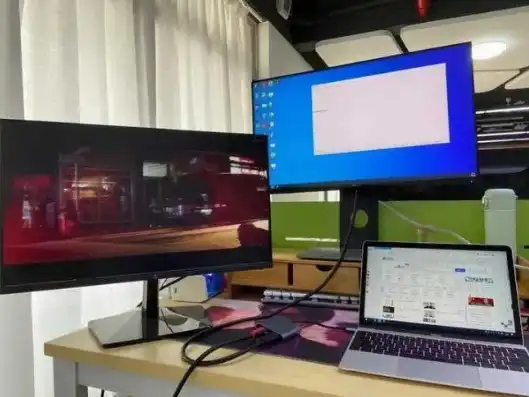
将笔记本变身为主机外接显示器,可按以下步骤操作:首先确保显示器支持HDMI、VGA或DisplayPort接口,连接相应线缆;其次在笔记本设置中开启显示适配器,调整分辨...
将笔记本变身为主机外接显示器,可按以下步骤操作:首先确保显示器支持HDMI、VGA或DisplayPort接口,连接相应线缆;其次在笔记本设置中开启显示适配器,调整分辨率;接着在显示设置中添加新显示器,设置为主显示器;最后调整显示设置,享受多屏工作或娱乐体验。
随着科技的不断发展,笔记本电脑的便携性和性能不断提升,使得其在办公、学习、娱乐等方面得到了广泛应用,笔记本电脑的屏幕尺寸有限,可能会影响用户体验,如何将笔记本电脑变身为主机,外接显示器使用呢?本文将为您详细讲解。
外接显示器的种类
1、HDMI接口显示器:HDMI接口是目前最常见的显示器接口,兼容性好,传输画质清晰,支持高清视频和音频传输。
2、DVI接口显示器:DVI接口与HDMI接口类似,主要用于电脑显示器连接,传输画质清晰,但无法传输音频。
3、VGA接口显示器:VGA接口是较早的显示器接口,传输画质一般,但兼容性较好,适用于一些老式显示器。
4、DisplayPort接口显示器:DisplayPort接口具有较高的传输速率,支持4K分辨率,是较新的显示器接口。
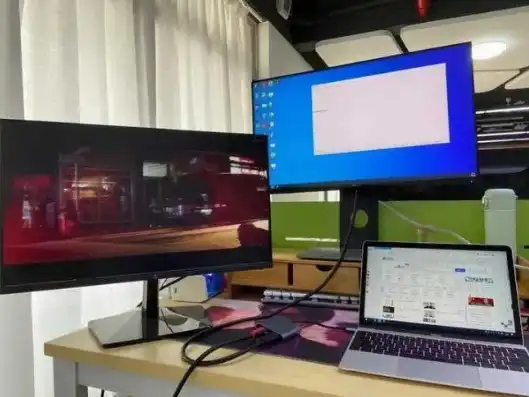
外接显示器连接步骤
1、准备工作
确保您的笔记本电脑和显示器均处于正常工作状态,准备相应的连接线,如HDMI线、DVI线、VGA线或DisplayPort线。
2、连接显示器
将连接线的一端插入笔记本电脑的相应接口,另一端插入显示器的接口,根据显示器的型号和接口类型,可能需要使用适配器。
3、设置显示器
在笔记本电脑的操作系统中进行显示器设置,以Windows系统为例,操作步骤如下:
(1)点击桌面左下角的“开始”按钮,选择“设置”;
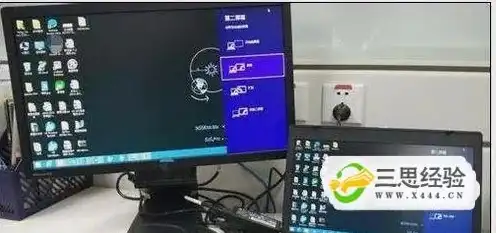
(2)在设置窗口中,点击“系统”;
(3)在左侧菜单栏中,选择“显示”;
(4)在右侧窗口中,找到“显示1”,点击“显示设置”;
(5)在弹出的窗口中,可以调整显示器的分辨率、缩放比例等设置;
(6)根据需要,将主显示器和扩展显示器进行切换。
4、校准显示器
为了获得最佳的显示效果,需要对显示器进行校准,在显示器厂商提供的软件或操作系统中,可以找到校准功能,按照提示进行操作。
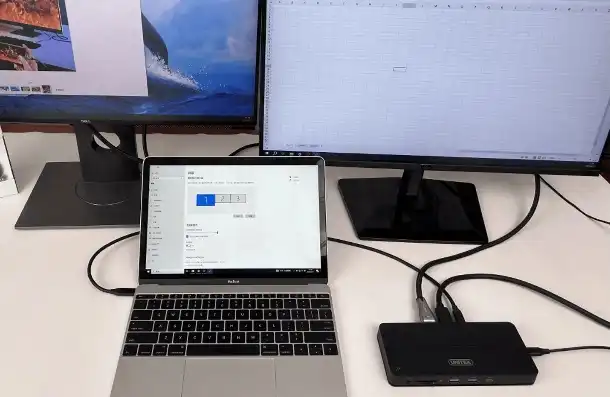
注意事项
1、选择合适的显示器:根据您的需求和预算,选择合适的显示器,需要观看高清视频,可以选择4K分辨率的显示器。
2、注意接口兼容性:在连接显示器时,注意笔记本电脑和显示器的接口兼容性,避免因接口不匹配而无法连接。
3、注意分辨率设置:在设置显示器分辨率时,确保分辨率与显示器的最大分辨率相匹配,以免出现画面失真或闪烁等问题。
4、注意显示器刷新率:刷新率越高,画面越流畅,在选择显示器时,可以根据需要选择合适的刷新率。
5、注意电源供应:确保显示器和笔记本电脑的电源供应充足,以免在使用过程中出现断电现象。
通过以上步骤,您可以将笔记本电脑变身为主机,外接显示器使用,这样不仅可以扩大屏幕显示范围,提高工作效率,还能在观看电影、玩游戏等方面带来更好的体验,希望本文能对您有所帮助。
本文链接:https://www.zhitaoyun.cn/299746.html


发表评论